|
Aby wczytać obrazy do programu należy
kliknąć ikonkę  , zlokalizowaną na pasku
narzędzi. Po kliknięciu w ikonkę otworzy
się okno w którym należy wskazać obrazy
do wczytania. Można wybrać jeden obrazu
lub kilka ekspozycji jednego obrazu. W
przypadku wyboru kilku ekspozycji
zostaną one w programie SNS-HDR
połączone w jeden obraz HDR. , zlokalizowaną na pasku
narzędzi. Po kliknięciu w ikonkę otworzy
się okno w którym należy wskazać obrazy
do wczytania. Można wybrać jeden obrazu
lub kilka ekspozycji jednego obrazu. W
przypadku wyboru kilku ekspozycji
zostaną one w programie SNS-HDR
połączone w jeden obraz HDR.
Pliki obrazów można także przeciągnąć
bezpośrednio z okien Windows Explorera.
Aby tego dokonać należy otworzyć w
systemie katalog z obrazami źródłowymi i
przeciągnąć obraz/obrazy do okna
programu SNS-HDR.
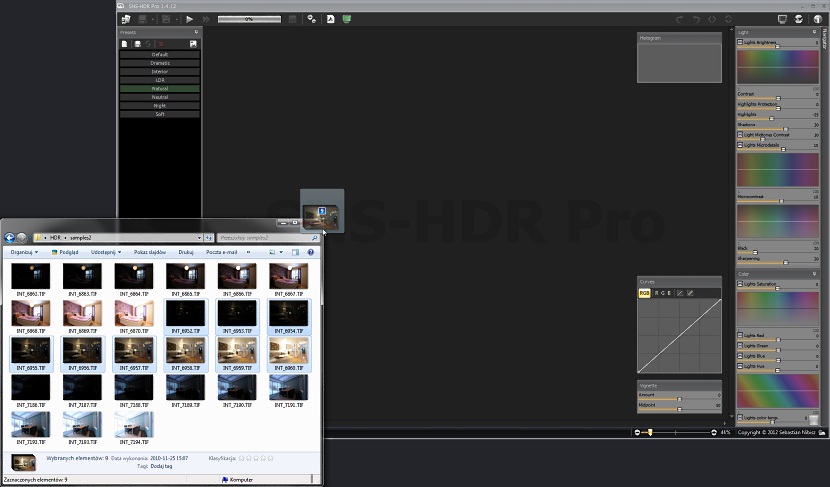
Po wyborze plików obrazów w programie otworzy się okno w którym należy
wybrać parametry wstępnego przetwarzania
obrazu.
W zależności od tego czy wybrany został jeden obraz źródłowy czy kilka ekspozycji, w oknie dostępne będą opcje:
- Redukcja rozmiaru.
Opcja ta służy do redukcji rozmiaru obrazów źródłowych.
Ustawienie wartości wyższej od 1 może być zalecane w przypadku gdy przetwarzany obraz może być mniejszy od oryginału
a zależy nam na przyspieszeniu
wstępnego przetwarzania. Wstępne przetwarzanie obrazów jest czasochłonne a mniejsze obrazy przetwarzane są szybciej. Dwukrotna redukcja rozmiaru
obrazu to czterokrotnie szybsze przetwarzanie.
- Wyrównywanie obrazów.
Gdy opcja ta jest zaznaczona ekspozycje źródłowe zostaną automatycznie wyrównane w programie. Opcja ta jest aktywna tylko w przypadku wczytywania wielu ekspozycji obrazu.
- Usuwanie duchów i redukcja szumu.
Gdy opcja ta jest zaznaczona program automatycznie redukuje przesunięcia obiektów w poszczególnych ekspozycjach obrazu. Przesunięcia obiektów redukowane są począwszy od najjaśniejszej ekspozycji obrazu, dlatego też efektem ubocznym działania
tej funkcji jest redukcja szumu w obrazie. Opcja ta jest aktywna tylko w przypadku wczytywania wielu ekspozycji obrazu.
- Tryb panoramy 360°.
Gdy opcja ta jest zaznaczona program uwzględnia, że lewa krawędź obrazu styka się z krawędzią prawą. Zaznaczenie tej opcji powoduje, że nie będzie widocznych różnic w jasnościach brzegów obrazu, po ich połączeniu w programie do wizualizacji panoram.
Po zatwierdzeniu parametrów program
przystąpi do wstępnego przetworzenia
obrazu.
Gdy operacja przetwarzania
dobiegnie końca w oknie programu pojawi
się wstępnie przetworzony obraz.
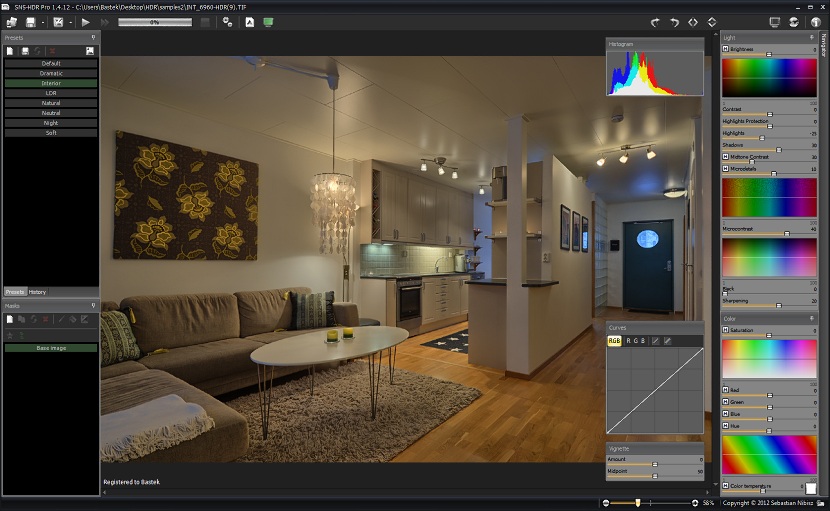
Wczytany obraz można powiększać przy pomocy suwaka znajdującego się w dolnej części okna programu, lub przy pomocy kółka myszy (kursor myszy musi się znajdować w polu obrazu).
Możliwe jest także przełączanie się pomiędzy
dopasowaną do okna wielkością obrazu a wielkością
natywną (100%), klikając na obrazie lewym przyciskiem myszy.
Możliwe jest podejrzenie obrazu
bazowego (z wyzerowanymi parametrami),
klikając na obrazie prawym przyciskiem
myszy lub przytrzymując klawisz [N].
|